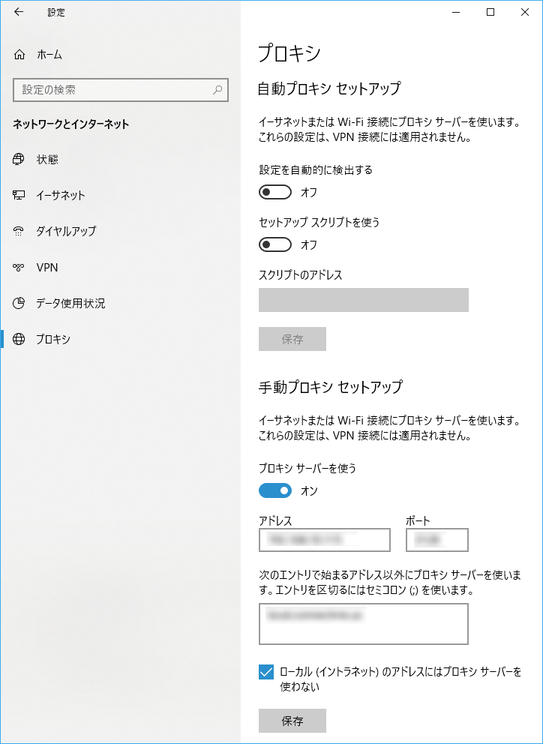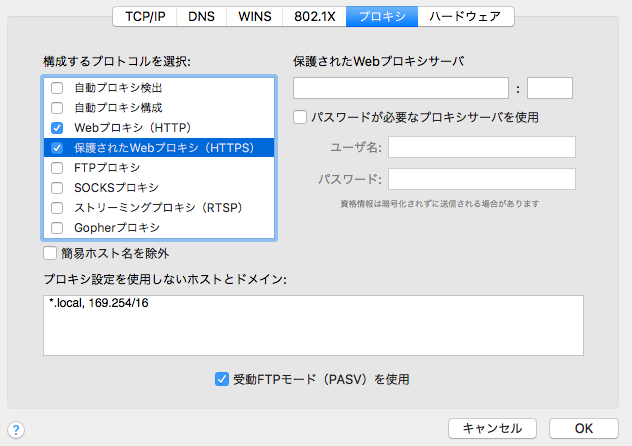SpriteStudioをインストールし、ライセンス認証を行った際、認証エラーのダイアログが表示されるケースがあります。エラー内容、ご使用環境をご確認いただきご対応ください。
本エディションに対応していませんと表示される
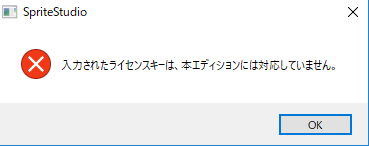
認証エラーダイアログにて「入力されたライセンスキーは本エディションに対応していません」と表示された場合、ご使用中のライセンスが SpriteStudio のバージョン、エディションに非対応の可能性があります。
ご利用のライセンスキーの種別を今一度ご確認ください。
Starter・Business ライセンスでご使用になる場合
以下のライセンスをお持ちの方は、「Ver.6.5.1以降」のバージョンをご利用ください。
- Starter ライセンス
- Business ライセンス
Trial・Academic ライセンスでご使用になる場合
以下のライセンスをお持ちの方は、「SpriteStudio Ver.6 Professional」をご利用ください。
- Trial ライセンス
- Academic ライセンス
SpriteStudio 5 を使用したい場合
SpriteStudio 5 をご利用いただけるのは以下のライセンスです。Trial ライセンスではご利用いただけませんのでご注意ください。
- プロフェッショナルライセンス
SpriteStudio 5 はすでに技術サポートを終了しております。
最新のOS Updateには対応しておりません。あらかじめご了承ください
起動画面が表示された後、固まってしまう
起動画面が表示された後、固まるケースは認証の通信時に遮断されてしまうことで発生します。
つきましては以下の項目をご確認ください。
エラーの発生ケース
次のようなエラーが発生した場合は、PCの設定状態、環境などをご確認ください。
| SpriteStudioの起動画面が表示されてしばらく固まる | 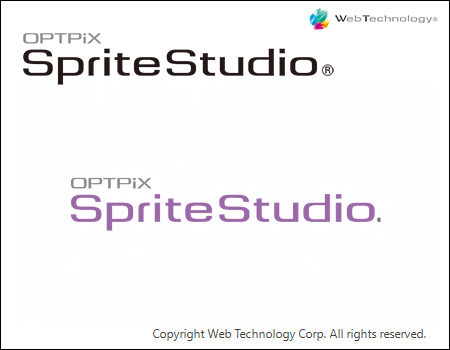 |
| 右のいずれかの認証エラーダイアログが表示される | 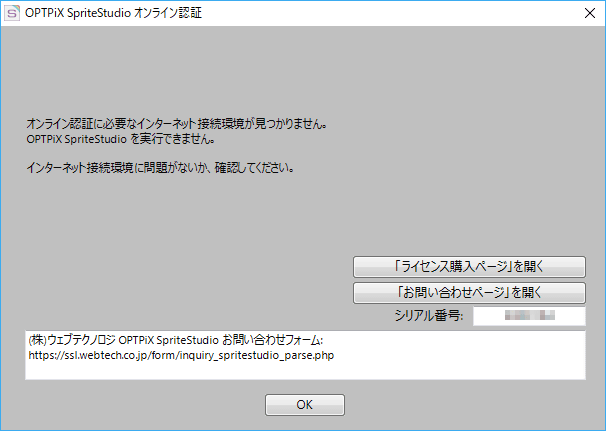 |
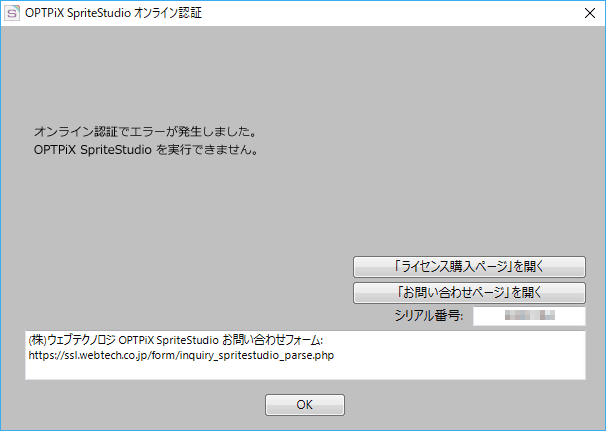 |
アンチウイルスソフトやファイヤーウォールを利用している
アンチウイルスソフトやファイヤーウォールを利用している場合、OPTPiX SpriteStudio の通信が遮断されている可能性がございます。
OPTPiX SpriteStudio (SpriteStudio.EXE)の通信を許可してから、再度オンライン認証をお試しください。
ネットワークの設定・権限の確認
Windows Update、デバイスドライバーの更新などで環境が変化したことにより、通信機器のデバイスが正常に動作できていない可能性があります。
デバイスドライバーが古いものに変わっていないか、正常に動作しているかご確認ください。
ご使用しているネットワーク経由でライセンス認証サーバへの接続を禁止されていることもあります。
ネットワーク環境を変えたら接続できなくなった場合は、接続制限されていないかご確認ください。
接続制限されている場合、ライセンス認証サーバへのアクセスを許可していただくようお願いしています。
サーバ情報についてはお問い合わせに対応して最新情報をお送りします。
「OPTPiX SpriteStudio 使い方・機能についてのお問い合わせ」フォームより、ライセンス認証が正常に行えない旨を記入の上、お問い合わせください。
プロキシサーバーを使用している
プロキシサーバーが許可しない通信は遮断されてしまいます。
そのため、認証サーバ、及び認証局との通信を許可していただく必要がございます。
SpriteStudio のバージョンを確認する
プロキシサーバーをお使いの場合は、以下のバージョンをお試しください。
古いバージョンではプロキシサーバを介した通信が行えない可能性があります。
| SpriteStudio Ver.6 | OPTPiX SpriteStudio Ver.6.1.3 以降のバージョン |
| SpriteStudio 5 | OPTPiX SpriteStudio Ver.5.8.3 以降のバージョン |
プロキシ設定を確認する
「自動プロキシ検出」を設定している場合、認証に失敗することがあります。手動設定を行い接続テストをお願いします。
Windows
「Windowsの設定」>「ネットワークとインターネット」>「プロキシ」の「手動プロキシ セットアップ」を オン にして、各種パラメータ設定して接続テストを行ってください。
Mac
「Webプロキシ(HTTP)」「保護されたWebプロキシ(HTTPS)」を手動設定して接続テストを行ってください。
IP割当の確認
Windows 10 で プロキシサーバをご使用の環境にて、Windows Update 以降に DHCP のIPアドレス割当が正常に行われず、インターネット接続に失敗しているケースが確認されています。
該当PCのIPアドレスの割当が正常に行われているかご確認ください。
「Windowsの設定」>「ネットワークとインターネット」>「ネットワークのプロパティ表示」
で表示される「DHCP リース取得」「DHCPリースの有効期限」の日付が正常かどうかご確認ください。
どうしても認証がうまくいかない場合
お手数ではございますが、「プロキシサーバー利用の為、認証できない旨」を記載のうえ、お問い合わせください。
関連ページ
- ライセンス認証・解除の際に起きる動作不良に対処したい
ライセンス認証・解除で動作不良が起きた際の対処方法について解説しています。 - ライセンス認証
ライセンス認証の手順を説明しています。